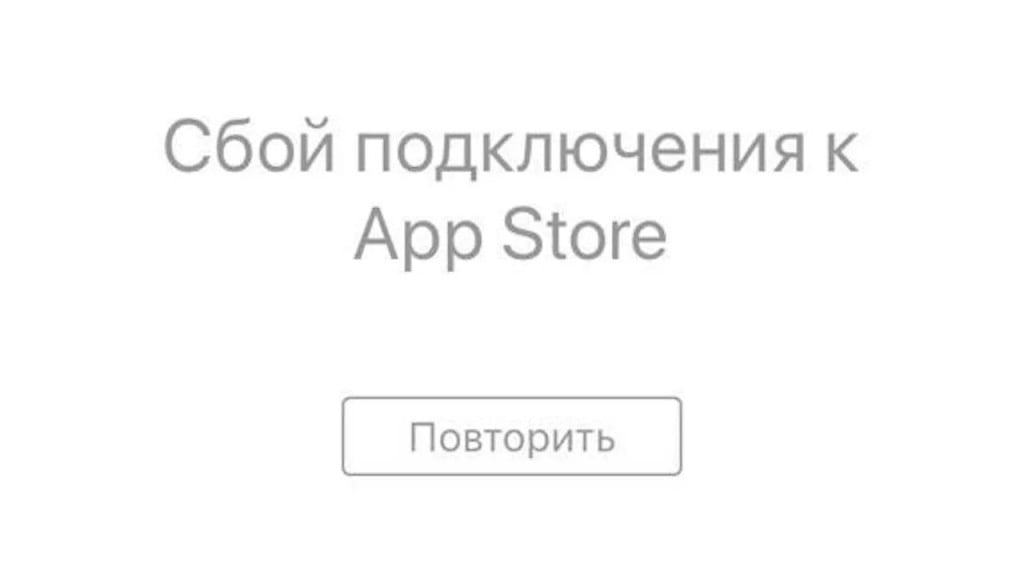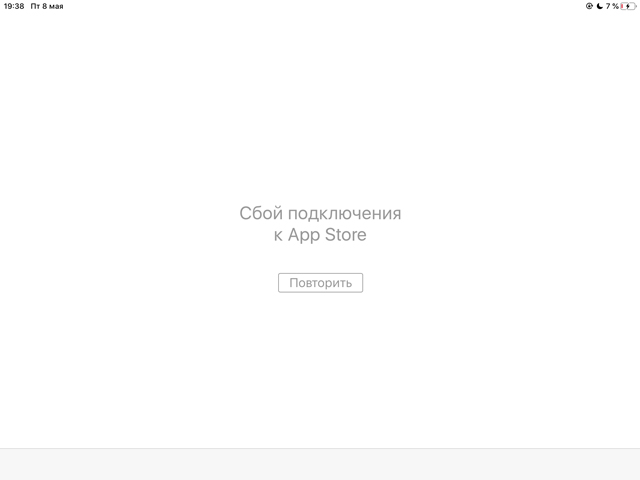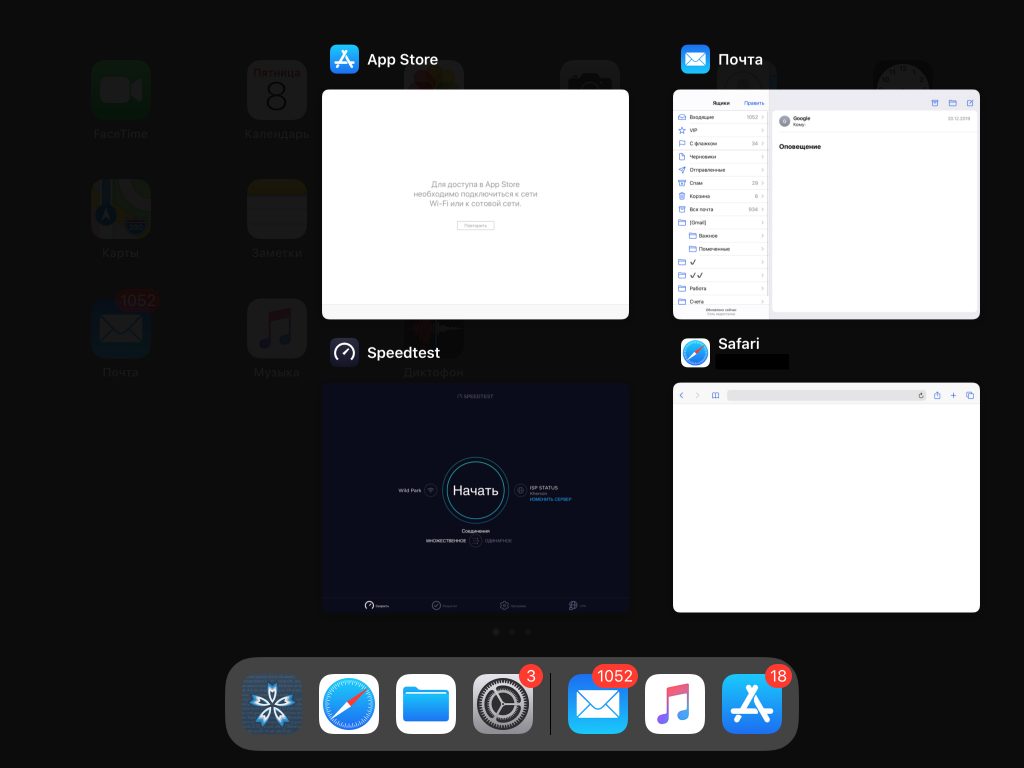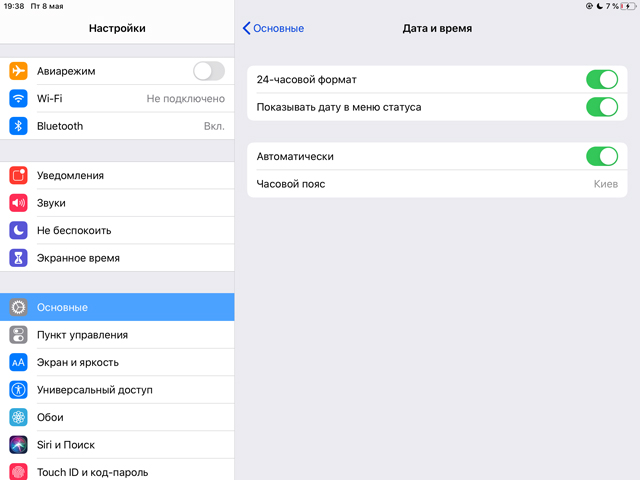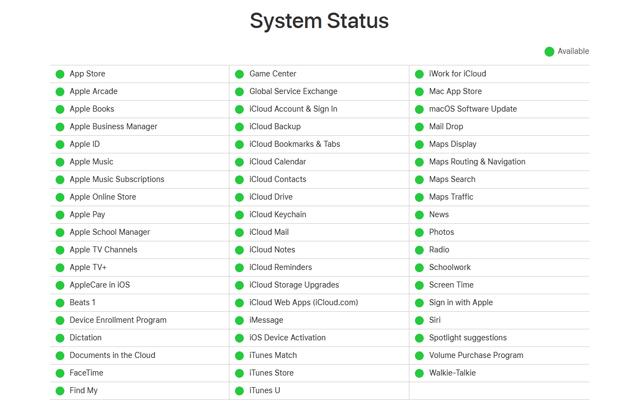Здравствуйте всем! На мой взгляд, App Store обеспечивает ровно половину функционала iPhone или iPad, и отсутствие возможности к нему подключиться — это очень печально. Я бы даже сказал сильно бесит и раздражает. Еще вчера на моем iPhone все работало нормально, а сегодня при попытке зайти в магазин игр и приложений я увидел «замечательное» сообщение:
Сбой подключения к App Store.
Честно говоря, с подобным безобразием я столкнулся впервые. Таким образом меня iPhone еще не удивлял. Нет, конечно были моменты когда при загрузке отображался белый экран или App Store совсем не открывался, но это немного другая история. А здесь вот прям — сбой. Куда не нажмешь — результата нет. И все. Делай что хочешь!
Пришлось разбираться и… у меня это получилось!:) Сейчас расскажу как, поехали же!
Не будем откладывать дело в долгий ящик и сразу же перейдём к самому главному:
Проблемам компании Apple (и не только Apple).
Да-да-да, именно различные сбои и неполадки на серверах различных компаний (Apple, интернет-провайдеры, операторы сотовой связи и т.д.) являются самой частой причиной сбоя подключения к App Store. Что делать?
- Во-первых, проверить — как себя чувствуют сервисы «яблочной» компании в данный конкретный момент времени?
- Во-вторых, узнать — нет ли каких-то сбоев у других компаний, которые также «несут ответственность» за подключение iPhone к App Store? UPD: массовые неполадки наблюдаются (наблюдались) — 15.03.2023, 16.03.2023, 19.04.2023.
Если всё плохо, то от нас ничего не зависит — остаётся только ждать пока специально обученные люди «наведут порядок» и исправят все возможные ошибки в системе.
А вот если никаких «глобальных проблем» нет…
То стоит перейти к тем действиям, которые помогут вам заставить iOS-устройство подключиться к App Store:
- Причиной сбоя подключения к App Store может стать медленное подключение к интернету. Если используете сотовую сеть, то переключитесь на 3G или LTE соединение. Или используйте Wi-Fi.
- С Wi-Fi App Store открывается, а через мобильный интернет не заходит? Отправляемся в «Настройки — Сотовая связь», прокручиваем экран чуть ниже и включаем использование сотовых данных для App Store.
- Отключите/включите VPN. Иногда активное VPN-соединение может помешать подключиться к App Store, а иногда — помочь. Как говорится, попробуйте разные варианты!
- Быть может, магазин сбоит из-за каких-либо проблем с учетной записью. Как правило, для исправления достаточно перейти в «Настройки — iTunes Store и App Store», выйти из Apple ID, принудительно перезагрузить устройство, снова ввести данные и зайти в Apple ID.
- Обязательно проверьте дату и время. Не поленитесь пройти в «Настройки — Основные — Дата и время» и убедиться, что месяц и год установлены правильно. А лучше всего, поставьте автоматическое определение этих параметров.
- Используете бета-версию прошивки? Не стоит удивляться неполадкам — не зря же это тестовая версия ПО — «глюки» могут быть самыми разными. Поставьте «обычную» прошивку iOS и все ошибки исчезнут.
- Аналогично и с джейлбрейком — удаляем без сожаления. Его твики порой могут преподнести такой сюрприз, что на их фоне перебои с подключением к App Store покажутся полной ерундой.
Так, а что помогло автору? Честно говоря, я проделал много разных манипуляций (кроме, пожалуй, полного восстановления прошивки) и в моем случае все оказалось просто до безобразия. Дело в том, что для написания одной из инструкций мне потребовалось «отматывать» время на пару лет назад.
После установки правильной даты всё нормализовалось и App Store открылся!
Вот такая вот история — как видите, важна даже самая маленькая и незначительная (казалось бы) деталь. Поэтому постарайтесь максимально внимательно выполнить все способы решения проблемы указанные выше и, я думаю, у вас все получится!
P.S. Расскажите свою ситуацию в комментариях — что сработало, а что нет? Или у вас есть какой-то другой совет? Помогите читателям — пишите!
P.S.S. Если не тяжело, то можно и автору помочь:) Как? Очень просто — поставив «лайк» или нажав на кнопки социальных сетей. Спасибо!
Дорогие друзья! Минутка полезной информации:
1. Вступайте в группу ВК — возможно, именно там вы сможете получить всю необходимую вам помощь!
2. Иногда я занимаюсь ерундой (запускаю стрим) — играю в игрушки в прямом эфире. Приходите, буду рад общению!
3. Вы всегда можете кинуть деньги в монитор (поддержать автора). Респект таким людям!
P.S. Моя самая искренняя благодарность (карта *9644, *4550, *0524, *9328, *1619, *6732, *6299, *4889, *1072, *9808, *7501, *6056, *7251, *4949, *6339, *6715, *4037, *2227, *8877, *7872, *5193, *0061, *7354, *6622, *9273, *5012, *1962, *1687 + перевод *8953, *2735, *2760 + без реквизитов (24.10.2021 в 18:34; 10.12.2021 в 00:31; 16.02.2023 в 10:32; 21.05.2023 в 16:56; 01.06.2023 в 02:08; 05.08.2023 в 14:47; 22.08.2023 в 09:35; 18.09.2023 в 17:02)) — очень приятно!
Некоторые пользователи могут столкнуться с ошибкой App Store, говорящей Сбой подключения к App Store or Не удается подключиться к App Store. В результате эта проблема не позволяет владельцам iPhone/iPad использовать Аппстор, а также загружать, переустанавливать и обновлять приложения. Причина, по которой возникает эта ошибка, чаще всего связана с какой-либо проблемой подключения или сервера. Например, у пользователей может не быть надлежащего подключения к Интернету, или серверы App Store также могут быть временно отключены. В некоторых случаях это также может быть проблема с программным обеспечением, когда iPhone / iPad необходимо обновить, чтобы ошибка была устранена. В нашем руководстве ниже представлено несколько решений, которые вы можете попробовать, чтобы устранить ошибку и вернуть App Store к работе. Мы советуем вам следовать каждому методу в приведенной ниже последовательности, пока один из них в конечном итоге не отключит ошибку.

Не удается подключиться к App Store (пример 1)

Не удается подключиться к App Store (пример 2)
Устранение ошибок иногда может быть вне нашего контроля и возможностей. Именно здесь сторонние инструменты более чем приветствуются, чтобы внести свой вклад и устранить все трудности. Если вы застряли на экране «Не удается подключиться к App Store», вы можете попробовать использовать Tenorshare ReiBoot – отличный инструмент восстановления, предназначенный для решения подобных проблем. Вполне вероятно, что устранить проблему удастся быстрее и проще. Вот как вы можете использовать его для устранения экрана «Не удается подключиться к App Store» на iPhone:

Панель инструментов Tenor Reiboot

Tenor Reiboot Скачать iOS

Режимы восстановления Tenor Reiboot

Процесс восстановления Tenor Reiboot
Скачать инструмент восстановления iOS
- Скачайте и установите ReiBoot для Mac или Windows.
- После этого откройте программ и подключите своё устройство к компьютеру.
- После этого программа должна распознать ваше устройство и предложить Выйти из режима восстановления.
- Выберите его и подождите, пока ваше устройство перезагрузится. Это должно выйти из экрана и вернуть ваш iPhone на главный экран.
Если это не сработает и ваш iPhone вернется к тому же экрану, на котором отображается сообщение «Не удается подключиться к App Store», вы можете попробовать другую функцию ReiBoot, которая называется Стандартный ремонт. Это поможет решить проблему без риска потери данных.
- Откройте приложение. ReiBoot и подключите ваше устройство к компьютеру.
- Нажмите на Start и затем выберите Стандартный ремонт и нажмите Стандартный ремонт.
- Затем загрузите найденную приложением прошивку для своего смартфона, нажав Скачать.
- После завершения процесса нажмите Начать стандартный ремонт чтобы начать устранение проблемы.
- Подождите, пока приложение закончит восстановление. Это займет около 15 минут, чтобы закончить.
1. Попробуйте эти простые решения
Прежде чем пробовать другие решения в нашем руководстве, мы сначала рекомендуем вам попробовать эти несколько простых решений. Некоторые из них могут устранить ошибку и избавить вас от использования более сложных решений.
Проверьте, работает ли ваш Интернет: попробуйте получить доступ к другим онлайн-сервисам или веб-сайтам, чтобы убедиться, что ваш Интернет действительно работает.
Перезапустите маршрутизатор: если вы пытаетесь получить доступ к App Store из своего дома, перезапуск маршрутизатора может помочь вам устранить временную ошибку в соединении. Вы можете сделать это, нажав и удерживая кнопку питания в течение нескольких секунд (обычно на задней панели маршрутизатора). После выключения нажмите ту же кнопку питания, чтобы снова включить его, и проверьте, устранена ли проблема.
Попробуйте другую сеть Wi-Fi или используйте сотовые данные.: вы можете попробовать переключить свое интернет-соединение на другую сеть Wi-Fi и посмотреть, заработает ли App Store. Кроме того, вы также можете включить сотовые данные (мобильные данные) и попытаться снова открыть App Store.
Убедитесь, что VPN/прокси отключены: если вы используете VPN или прокси-соединение, попробуйте также отключить его. Включение таких функций может иногда приводить к проблемам с подключением к некоторым службам.
Перезагрузите iPhone/iPad: некоторые проблемы с iOS решаются простой перезагрузкой устройства. Таким образом, попробуйте выключить устройство и снова включить его. Этот простой метод иногда может решить проблему.
Проверьте состояние серверов App Store: иногда ошибка может появляться чисто из-за проблемы на серверах Apple. В этом случае беспокоиться не о чем, и нужно просто подождать, пока Apple сама решит проблему. Вы можете проверить состояние серверов App Store, используя эта официальная веб-страница.
2. Войдите в App Store с нуля
Если ни одно из вышеперечисленных решений не помогло, вы можете попробовать выйти из App Store и снова войти в него. Это еще одно довольно простое решение, если вы помните свой Apple ID, чтобы снова войти в систему. Вот как вы можете это сделать:
- Перейдите на Настройки на iPhone/iPad и перейдите к iTunes и магазин приложений.
- Нажмите Apple ID
, а затем Выход из системы. - Наконец, войдите под своим Apple ID
снова и войдите в App Store, чтобы увидеть, появляется ли сообщение «Не удается подключиться к App Store».
3. Убедитесь, что у вас правильные настройки даты и времени.
Различные службы Apple (например, App Store) могут столкнуться с определенными проблемами, если на вашем устройстве не установлены правильные время и дата. Вы можете перепроверить, все ли в порядке, выполнив следующие действия:
- Перейдите на Настройки на iPhone/iPad и перейдите к Общие.
- Открытые Дата и время и включите переключатель рядом с Устанавливать автоматически если он еще не был включен.
Если это не помогло, перейдите к дальнейшим решениям ниже.
4. Обновите свой iPhone.
Если на вашем iPhone есть какие-либо ожидающие обновления, мы рекомендуем вам установить их. Поддержание вашего смартфона в актуальном состоянии важно для обеспечения безупречной работы. Некоторые из них могут содержать исправления для определенных проблем, например, связанных с App Store. Чтобы проверить, есть ли какие-либо обновления, которые можно установить, выполните следующие действия:
- Открытые Настройки , а затем перейдите в Общие как мы уже сделали.
- Оттуда найдите и откройте Обновление ПО.
- Если обновления найдены, вы сможете нажать на Загрузить и установить.
5. Сбросьте настройки сети
Еще один вариант решения — вернуть сетевые настройки к значениям по умолчанию. Это просто отключит вас от вашего Wi-Fi-соединения и заставит вас сделать это снова. Иногда этот метод может правильно настроить ваше соединение и устранить некоторые ошибки. Кроме того, было бы неплохо перепроверить, помните ли вы свой пароль, чтобы не было проблем с повторным подключением.
- Перейдите на Настройки , а затем перейдите в Общие.
- Затем перейдите в Перенос или сброс iPhone и нажмите на Сброс.
- Выберите Сброс настройки сети и подтвердите, нажав еще раз.
Теперь вы можете снова подключиться к своей сети Wi-Fi и проверить, удаляет ли это сообщение «Не удается подключиться к App Store».
6. Сбросьте iPhone/iPad до заводских настроек.
Сброс вашего устройства до заводских настроек — это крайний вариант, если ни одно из вышеперечисленных действий не помогло вам решить проблему. Обратите внимание, что это действие удалит все сохраненные данные и настройки на вашем устройстве. Другими словами, вы переустановите свой iPhone/iPad с нуля. Как правило, это очень эффективный способ решения различных проблем, если не помогают более простые шаги. Перед сбросом обязательно создайте свежую резервную копию данных (например, с помощью iCloud Backup), чтобы с ее помощью можно было восстановить данные после сброса. После того, как вы все настроите, перейдите к выполнению сброса, следуя приведенным ниже инструкциям.
- Перейдите на Настройки , а затем перейдите в Общие.
- Затем перейдите в Перенос или сброс iPhone и нажмите на Стереть контент и настройки. Подтвердите действие, нажав еще раз, и введите свой пароль Apple ID, если будет предложено.
- Подождите, пока процесс сброса не завершится и ваш iPhone загрузится с экраном Hello.
- При настройке с нуля вам будет предложено восстановить из резервной копии iCloud и другие варианты резервного копирования.
- Если вы решите использовать iCloud Backup, войдите в систему с помощью Apple ID на следующем экране и выберите резервную копию, содержащую большую часть ваших данных.
.
После сброса попробуйте снова открыть App Store. Если вы пробовали именно этот метод, мы надеемся, что он наконец устранил ошибку.
Итоги
Сообщения «Не удается подключиться к App Store» и «Невозможно подключиться к App Store» обычно отображаются в App Store всякий раз, когда возникает проблема с подключением. Следуя вышеописанным решениям, вы наверняка исправите эту ошибку и снова получите доступ к установке и обновлению ваших любимых приложений. Если вы когда-нибудь столкнетесь с какими-либо другими ошибками или проблемами при использовании устройства iOS, не стесняйтесь искать соответствующие статьи на нашем веб-сайте. На данный момент мы рассмотрели более 30 различных тем, связанных с iOS, с эффективными и рабочими рекомендациями.
Сбой подключения к App Store может настигнуть владельца яблочного гаджета в любой момент!
Будь-то поиск трендовых новинок или же обновление уже полюбившихся приложений — все это и многое другое делается исключительно в App Store. Как правило, приложение фирменного магазина работает исключительно хорошо, но периодически, к сожалению, владельцам техники Apple приходится мириться с некоторыми проблемами.
Одна из таких проблем — это сообщение «Сбой подключения к App Store», которое появляется при запуске самого приложения. И в сегодняшней статье мы посмотрим, как избавиться от этого сообщения и вернуть себе доступ к магазину Apple.
Сбой подключения к App Store на iPhone и iPad
Повторное соединение
Если обратите внимание, под сообщением «Сбой подключения к App Store» находится кнопка «Повторить». Вы наверняка уже пробовали нажимать на нее, причем бесчисленное количество раз, но настоятельно рекомендуем понажимать на нее еще немножко. Как бы странно это не звучало, но очень часто подобные ошибки решаются… упорством.
Проверка статуса серверов App Store
Прежде чем винить свой Wi-Fi или iPhone, было бы неплохо взглянуть на страничку статуса служб Apple. Вы сразу же поймете, если с App Store что-то не так: зеленый огонек — все нормально, красный — со службой наблюдаются какие-то проблемы.
Проверка сетевого подключения
Нет, мы не считаем вас глупым, но проверяли ли вы свое сетевое подключение? Не тяжело догадаться, что для входа в App Store требуется стабильный выход в Интернет. Wi-Fi, сотовый трафик или хотспот — не имеет значения. Главное, чтобы подключение было стабильным. Запустите на своем устройстве браузер Safari и посерфите в сети несколько минут. Если заприметили задержки с переходом на веб-странички, попробуйте сделать следующее:
- переподключитесь к Wi-Fi;
- перезапустите роутер;
- дайте App Store разрешение на использование сотовых данных (Настройки→Сотовая связь);
- смените параметры DNS (Настройки→Wi-Fi);
- подключитесь к другой беспроводной сети (если применимо).
Принудительное закрытие App Store и его повторный запуск
ПО Apple славится своей потрясающей оптимизацией — это главное преимущество над устройствами Android. Тем не менее ничто не идеально: при работе App Store периодически возникают всевозможные баги и ошибки. Большая редкость, но это возможно. Откройте меню переключения между открытыми приложениями, найдите App Store и проведите на нем пальцем вверх, чтобы закрыть его.
Активация режима в самолете
Режим в самолете — это еще одна палочка-выручалочка; особая функция современного смартфона, которая способа «лечить» самые разные проблемы с подключением. Вызовите Центр управления на своем устройстве (проведя снизу-вверх или сверху-вниз) и нажмите на значок самолета. Подождите минуту-другую и нажмите на значок самолете еще раз, чтобы выключить режим в самолете.
Удаление кэша приложения App Store
Кэш (т.е. временные файлы) многократно ускоряет работу приложений, но он также может вызывать кучу проблем. Замедленная работа, всевозможные баги и ошибки, внезапные вылеты — все это возможно, когда приложение использует поврежденный кэш. Способ удаления кэша зависит от версии вашей iOS/iPadOS, но вы непременно найдете все необходимое в системных настройках.
Обновление iOS/iPadOS до последней версии
Сообщение «Сбой подключения к App Store» могло появиться в результате работы приложения на устаревшей версии iOS/iPadOS. Давно не обновляли свое устройство? Тогда пора этим заняться прямо сейчас! Запустить обновление ОС можно из Настройки→Основные→Обновление ПО. Если для гаджета будет доступно свежий апдейт, нажмите на «Обновить и установить».
Повторный вход в Apple ID
Некоторые неполадки App Store можно исправить, выполнив повторный вход в Apple ID.
Заметка: Убедитесь, что вы помните данные для входа в Apple ID, прежде чем выходить из него. Без Apple ID вы буквально потеряете доступ к своему устройству.
Выйти из Apple ID очень просто: откройте Настройки и нажмите на свое имя, после чего опуститесь в самый низ окошка и нажмите на красное «Выйти». Подождите несколько минут, и снова зайдите в Apple ID в том же самом месте в системных настройках.
Сверка даты и времени
Приложение App Store будет работать с ошибками, если на устройстве пользователя выставлены некорректные параметры даты и времени. Перейдите в Настройки→Основные→Дата и время и активируйте опцию «Автоматически», чтобы синхронизировать параметры даты и времени в соответствии со своим местоположением.
Сбой подключения к App Store является не самой приятной проблемой, но ее несомненно можно решить, задействовав вышеуказанные методы.
После обновления до iOS 11 миллионы пользователей iPad и iPhone не могут воспользоваться новыми функциями App Store в iOS 16/17. Многие люди столкнулись с ошибкой, когда они попытались войти в учетную запись, которую они используют для App Store . Приложение App Store просто заявило, что сбой подключения к App Store на iPhone или не загружаются приложения из App Store . У тебя та же проблема? Каждая проблема имеет свою причну и, соответственно, способ её устранения.
Kак подключиться к app store если он пишет сбой
- 1.Закройте приложение и откройте
- 2. Неверные настройки сети
- 3. Неправильно установлено дата и время
- 4. Обновление ПО
- 5. Режим «В самолёте»
- 6. Выходите из своего Apple ID и заходите обратно в свой Apple ID.
- 7. Запасное решение через Tenorshare ReiBoot
1. Закройте приложение и откройте
Это самый простой и удачливый, однако, с низким уровнем успеха. Попробуйете закрыть его с помощью переключателя приложений и снова открыть его.
2. Неверные настройки сети
Не удается подключиться к app store требуется подключение к интернету. Низкая скорость интернета тоже может вызвать эту ошибку. Вы можете попробовать отключиться от Wi-Fi и использовать мобильный интернет или изменить другой WiFi.
3. Неправильно установлено дата и время
Как исправить ошибку с подключением айфона к app store на iPhone 7/7Plus/8/8Plus/X? Обязательно установите правильную дату и время.А лучше всего выбрать автоматический режим. Убедившись, что с интернетом все в порядке, проследуйте в «Настройки» — «Основные» — «Дата и время», где установите автоматическую настройку времени. Важно, чтобы был указан корректный часовой пояс. Весь iOS испытывает явную зависимость от пунктуальности владельца.
4. Обновление ПО
Актуальность прошивки играет ничуть не меньшую роль в стабильной работе iOS и ее сервисов, чем качественное интернет-соединение или часовые пояса. Если App Store не открывается на айфоне, установить свежую версию iOS все-таки следует. Следите за этим в приложении «Настройки» — «Основные» — Обновление ПО».
5. Режим «В самолёте»
Если не работает App Store на iPhone после обновления iOS 11, можно попробовать возобновить процесс загрузки с помощью режима «В самолёте». Нажмите на значок самолёте, активируя режим. Подождите минуту и снова нажмите на тот же самый значок.
6. Выходите из своего Apple ID и заходите обратно в свой Apple ID.
Есть один очень простой способ, который может исправить ошибку с подключением айфона к app store. Воспользоваться ним без труда сможет любой пользователь iPhone или iPad. Благодаря ему не придётся менять что-либо в настройках и состоит он всего из трёх шагов:
- Зайти в «Настройки» > «iTunes Store и App Store».
- Выбрать пункт, где указан Apple ID, после чего нажать на «Выйти».
- Заходить обратно в свой Apple ID.
7. Запасное решение через Tenorshare ReiBoot
Если все вышеперечисленное не помогло, Мы рекомендуем попробовать Tenorshare ReiBoot, Она может помогает вам полностью решить
такие проблемы: не удается подключиться к app store, app store не запускается, различные сбои и ошибки при подключении.
Как исправить ошибки с подключением к App Store через Tenorshare ReiBoot?

Шаг 1: Загрузите и установите Tenorshare ReiBoot. Подключите устройство к компьютеру через USB-кабель.
Шаг 2: Когда Tenorshare ReiBoot подключился к устройству, появился «Войти в Режим Восстановление». Выберите кнопку «Войти в Режим Восстановление».
Шаг 3: Через несколько минут появится кнопка «Выйти из Режима Восстановления». Нажмите эту кнопку и проблема исправлена.
Здесь мы суммируем возможные 7 способов по исправлению шибок с подключением к App Store после обновления до iOS 16/17. Более iOS 11 ошибок и исправлений можно найти здесь.


Присоединяйтесь к обсуждению и поделитесь своим голосом здесь
Время от времени владельцы яблочных устройств сталкиваются с проблемой подключения к App Store. В такие моменты вместо списков доступных приложений на экране iPhone или iPad появляется надпись «Сбой подключения к App Store». В этом материале мы расскажем о нескольких способах, которые помогут решить подобную проблему.
Повторить попытку подключения
Первое, что нужно сделать при появлении на экране сообщения «Сбой подключения к App Store» — это попробовать повторить подключение. Сделать это можно с помощью кнопки «Повторить», расположенной по центру дисплея.
В ряде случаев после нескольких попыток переподключения App Store все же загружается.
Проверить интернет-соединение
Так как для работы яблочного магазина приложений нужно активное подключение к Интернету, при возникновении проблем пользователям нужно проверить свое соединение. Сделать это можно самыми разными способами. Например, просто открыть любой сайт в браузере или же воспользоваться сервисом SpeedTest. Последний позволит не только проверить наличие подключения к сети, но и покажет скорость интернета. В случае если скорость подключения очень низкая App Store может работать со сбоями.
Перезапустить приложение App Store
Иногда для решения проблемы с подключением к App Store нужно принудительно перезапустить приложение магазина. Для этого необходимо вызвать меню многозадачности (свайп с нижней кромки экрана вверх или двойное нажатие на кнопку Home), а потом закрыть одно из открытых приложений свайпом вверх.
Проверить настройки времени и даты
Иногда неверные настройки времени и даты могут приводить к разным странным ошибкам, включая и проблемы с подключением к App Store. Настройки могут «сбиваться» в случае если устройство долго лежало с полностью разряженным аккумулятором или пользователи вручную меняли значения времени или даты. Последнее могло понадобиться, например, чтобы «промотать» время вперед в одной из игр.
Вернуть настройки времени и даты можно в меню Настройки – Основные – Время и дата.
Перезагрузить iPhone или iPad
Универсальный совет, который можно дать при возникновении каких-либо программных сбоев – перезагрузить устройство. В ряде случаев подобное простое действие помогает справиться с проблемой.
Проверить статус работы App Store
В редких случаях некоторые из яблочных сервисов могут работать нестабильно. Причины для этого могут быть самыми разными и, как показывает практика, купертиновцы достаточно быстро решают подобные проблемы. Чаще всего, сбои длятся не больше нескольких часов.
Проверить состояние яблочных сервисов можно на специальной странице. В случае возникновения проблем, пользователям остается только ждать, когда специалисты устранят все неполадки.
Обновить iPhone или iPad до последней версии iOS/iPadOS
Иногда справиться с проблемой подключения к яблочному магазину приложений можно путем установки на iPhone или iPad последней версии iOS/iPadOS. Особенно актуальным этот совет будет в случае, если устройство давно не обновлялось, и на нем установлена старая версия яблочной мобильной операционной системы.